Проверете дали вашето мобилно устройство е свързано към същата мрежа, към която е свързан и уреда. Също така се препоръчва да ограничите мрежовото оборудване между мобилното устройство и уреда, тъй като това може да попречи на неговото откриване.
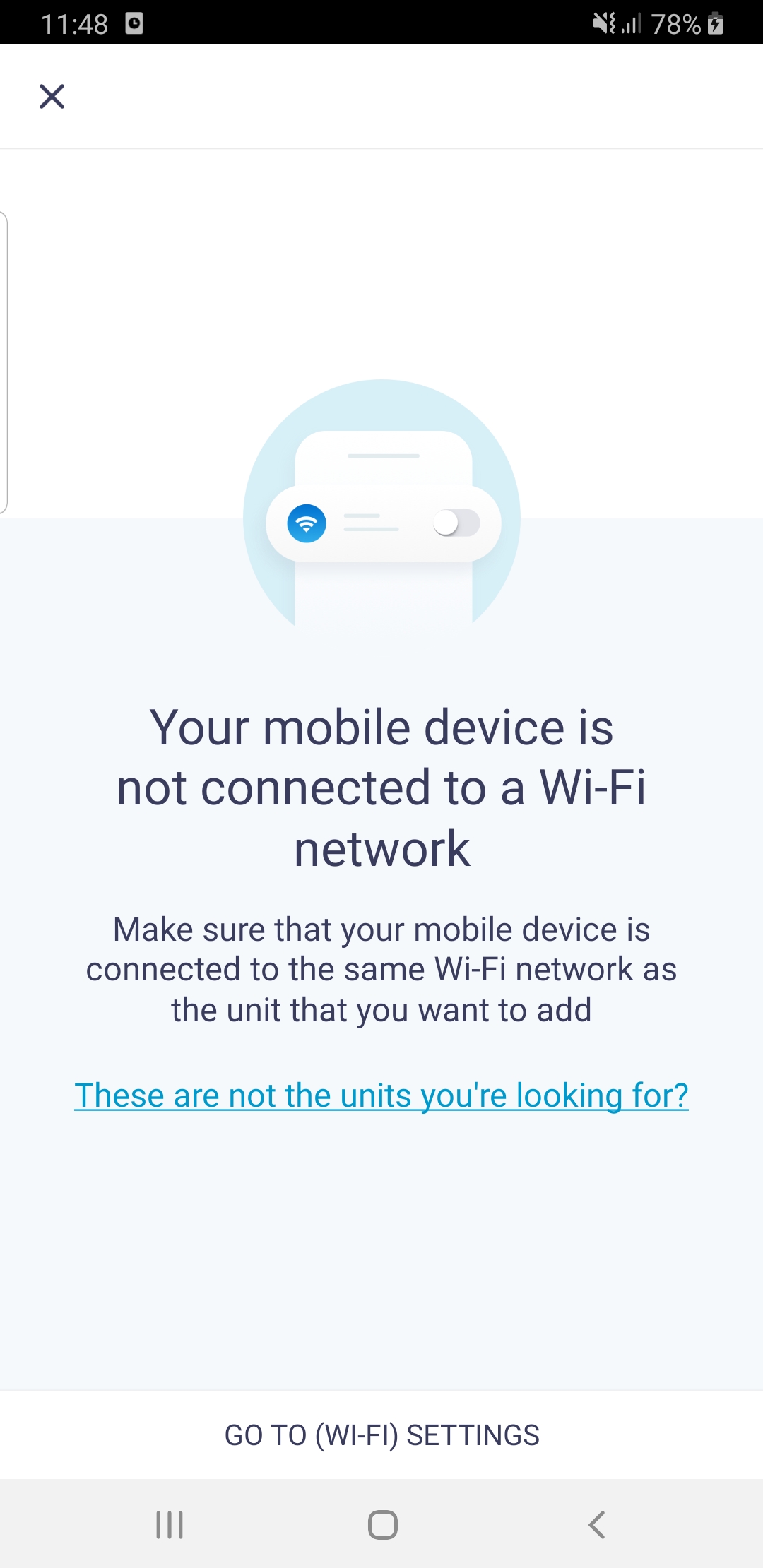
Приложението използва mDNS (Bonjour/ZeroConf), за да открие уреда. В редки случаи мобилни устройства с Android не могат да откриват уреди успешно. Уверете се, че устройствата с Android са с най-новите инсталирани актуализации на операционната система, след това ги рестартирайте и проверете отново.
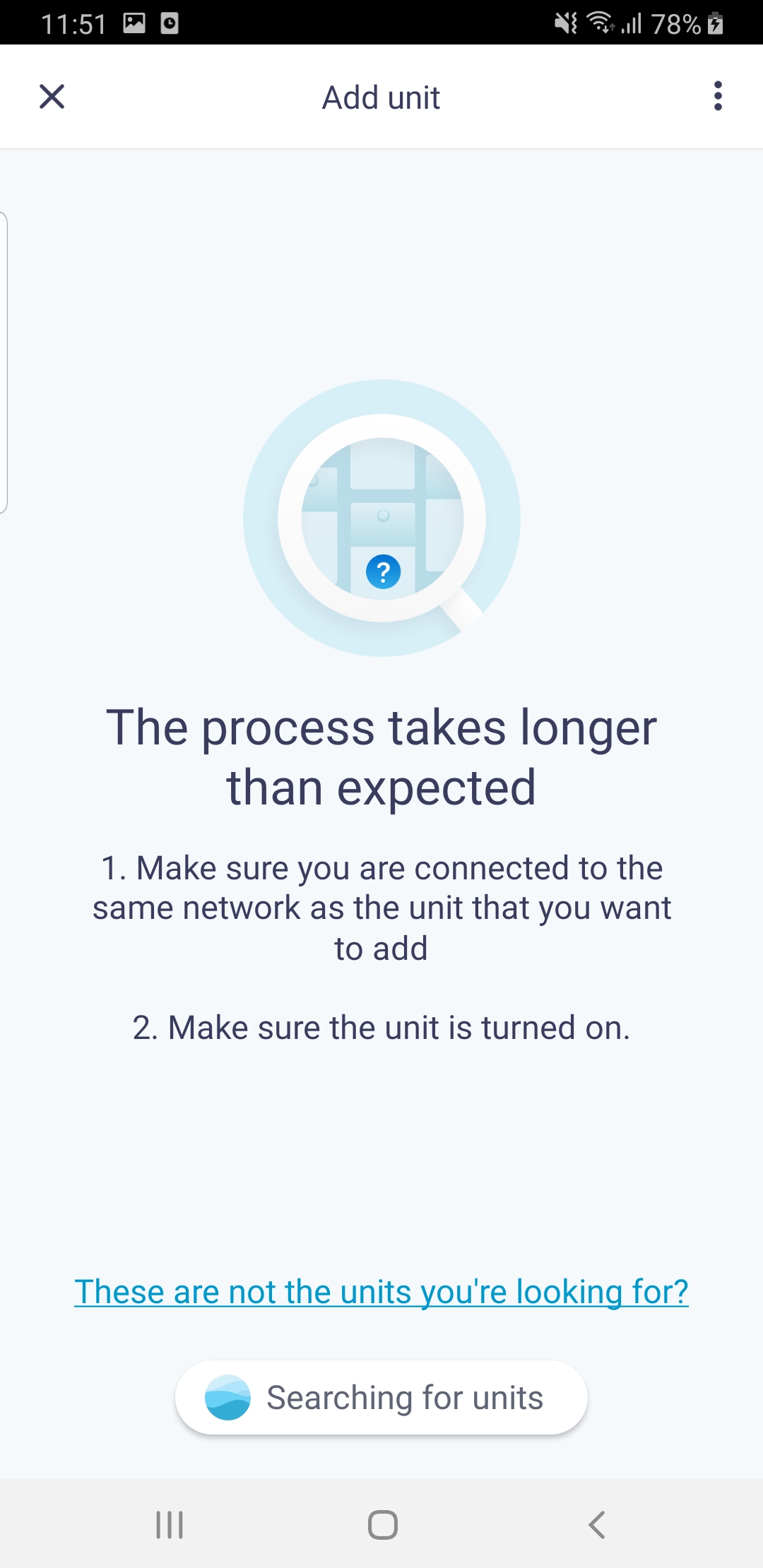
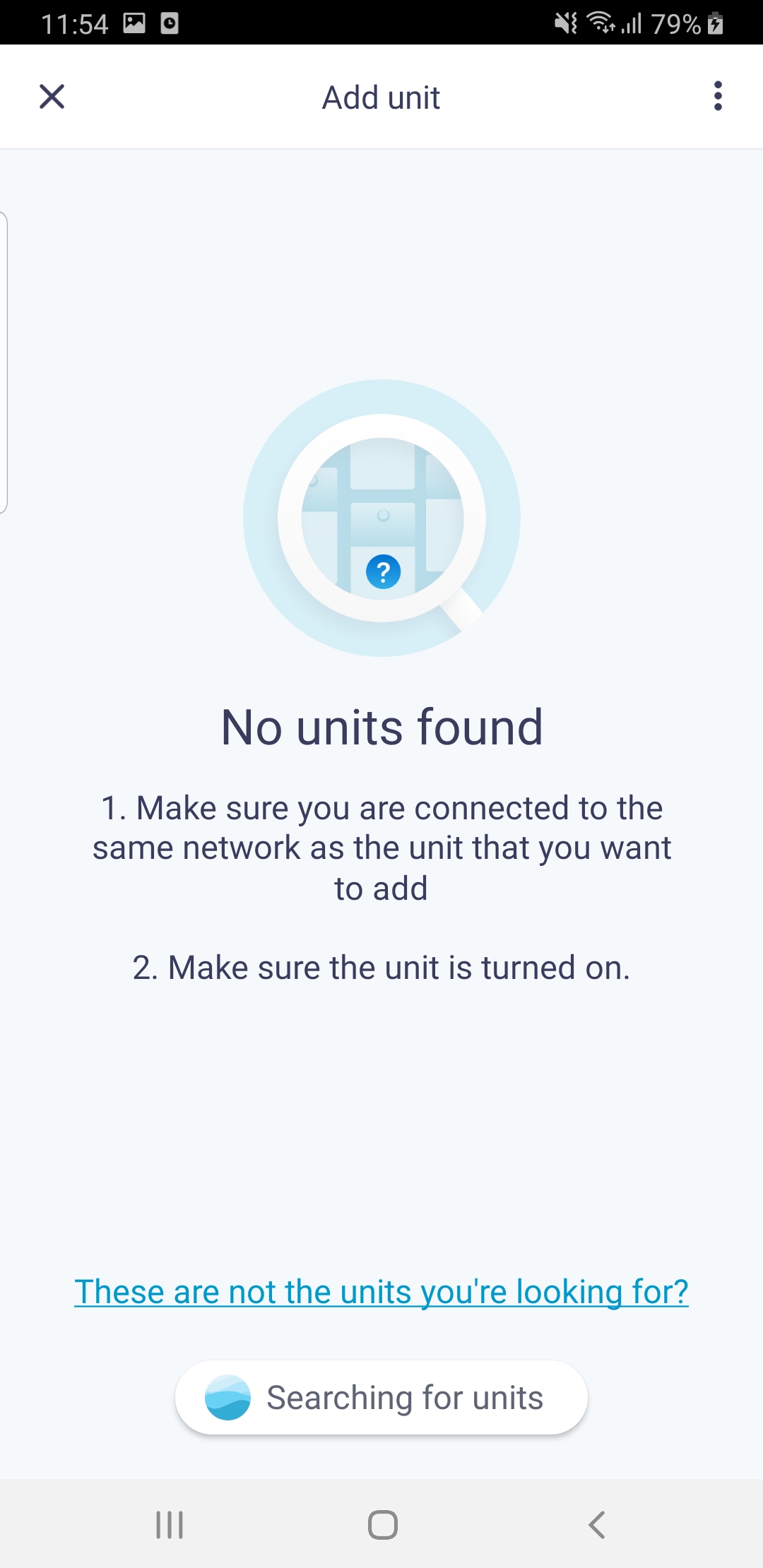
Ако това не решава проблема, можете да опитате да добавите уреди, като въведете на ръка IP адреса на мрежовия шлюз в приложението. Все пак, опитайте това само когато автоматичното откриване не работи.
В приложението направете следното:
1) Придвижете се до “Добави уред”
2) Изберете падащото меню в горния десен ъгъл
3) Въведете IP адреса на мрежовия шлюз (напр. може да се намери в DHCP списъка на маршрутизатора)
4) Потвърдете
Ако сте въвели правилния IP адрес, след това приложението трябва вече да може да намери вашите уреди.

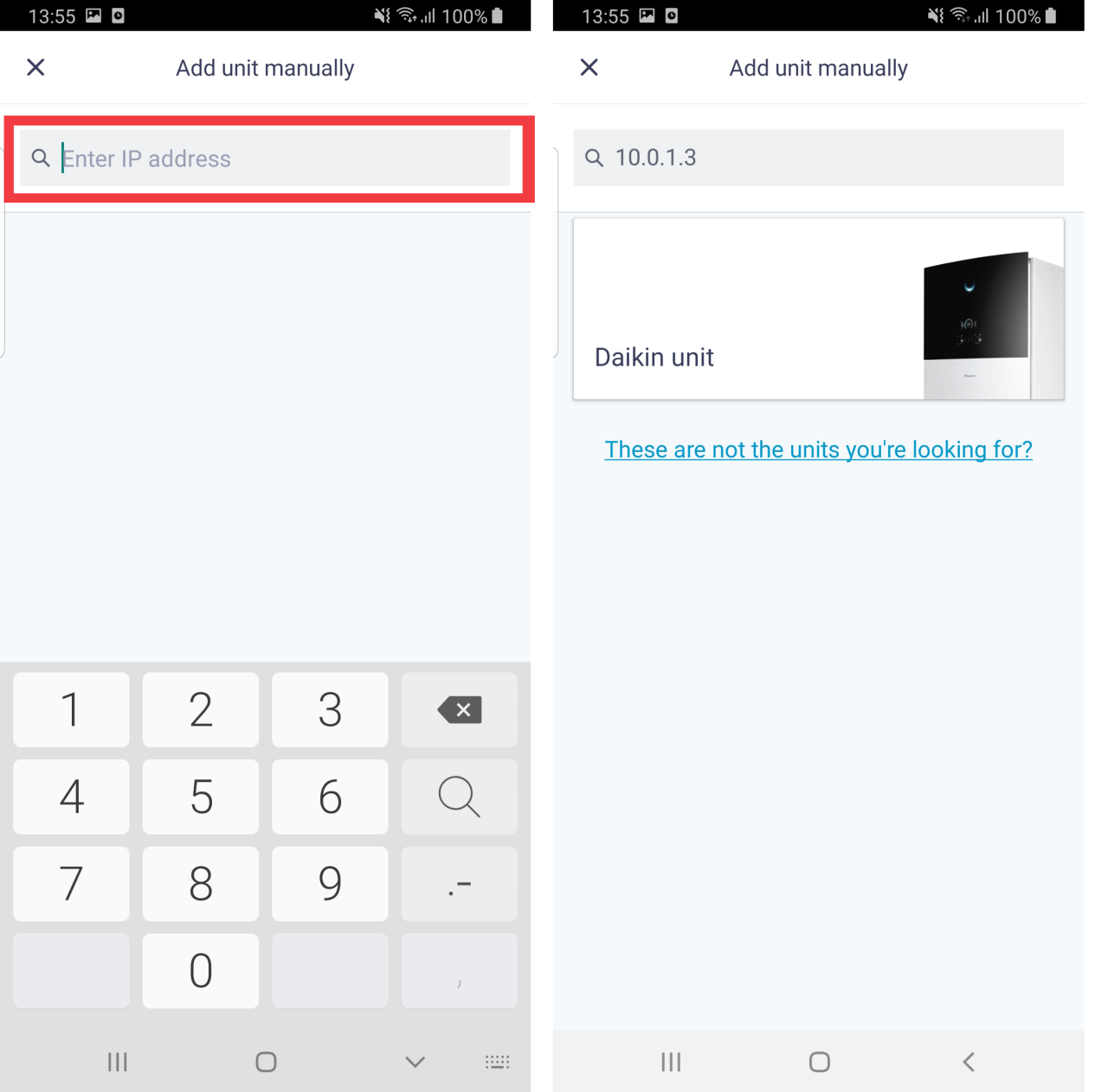
Ако адресът, който сте въвели, не дава никакви резултати, можете да видите следващия екран.
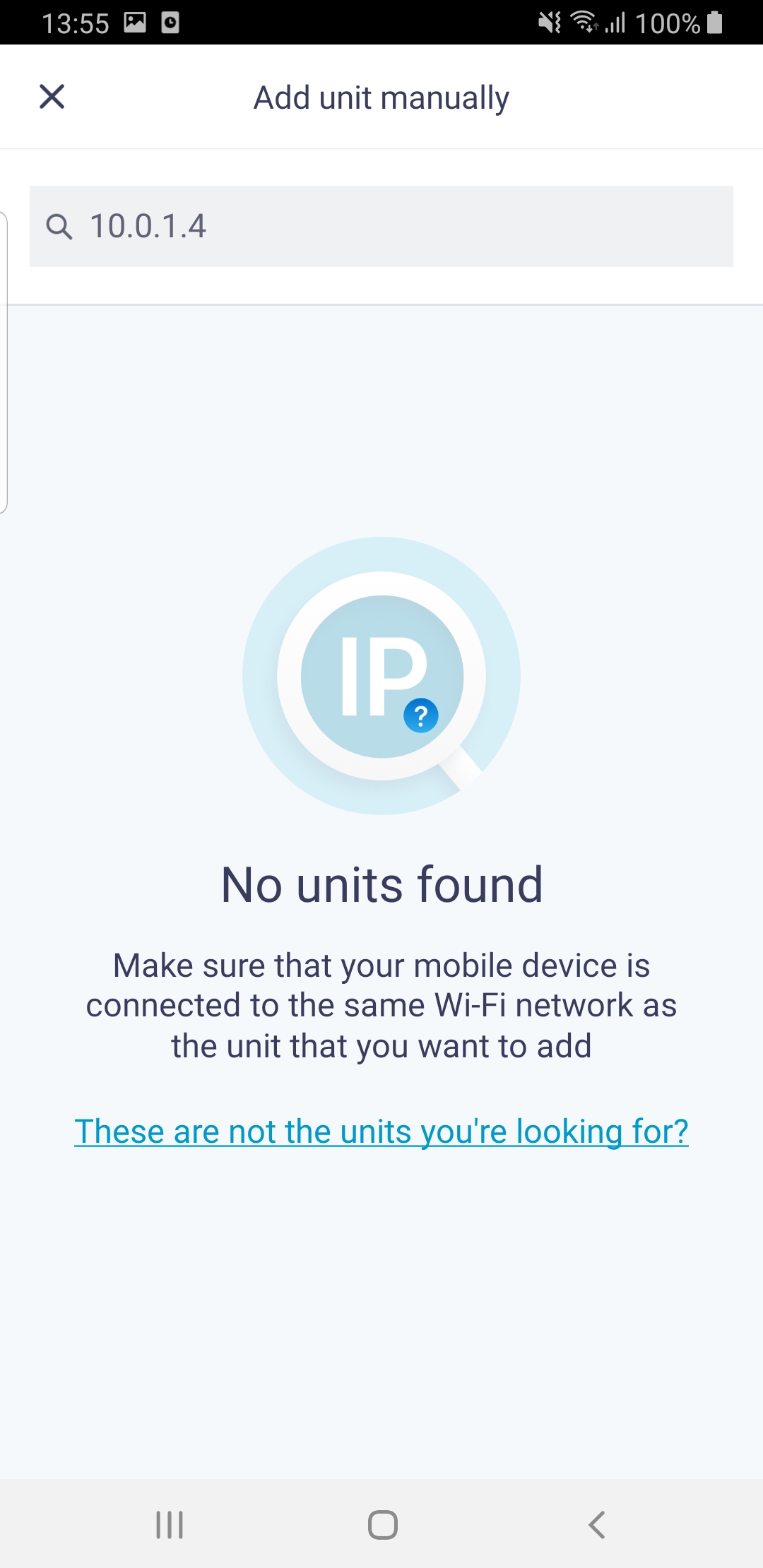
Ако всичко друго е неуспешно, проверете дали вашият маршрутизатор и мобилно устройство поддържат използването на WebSocket.
Можете да проверите това, като прегледате на:
- www.websocket.org/echo.html
- изпълнете ехо-теста
Ако тестът е неуспешен, проверете при производителя на мобилното устройство/маршрутизатора за начина на поддръжка на WebSocket.
Когато WebSocket се поддържа, се опитайте да рестартирате мрежовия шлюз на уреда, маршрутизатора, както и мобилното устройство, и опитайте отново.
